Win11系統(tǒng)安裝Android子系統(tǒng)完整教程
就在今天 微軟公司發(fā)布了Windows11最新的安卓子系統(tǒng)。此次的安卓子系統(tǒng)官方說明適用于Beta測試版,而我們也可以通過其他的方式在Dev渠道中使用。今天小編就帶著大家一起看看具體怎么安裝吧!
操作方法:
先將系統(tǒng)升級至Windows11最新的DEV或BETA版。
打開開始菜單【設(shè)置】。
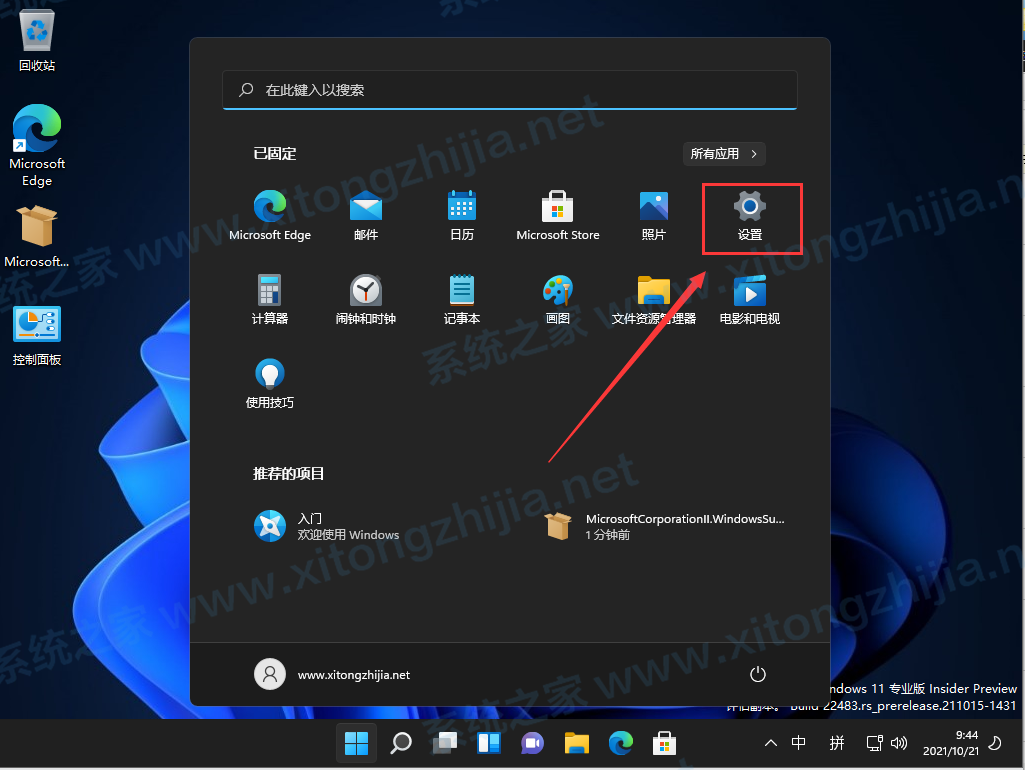
找到時間和語言,點擊【日期和時間】。
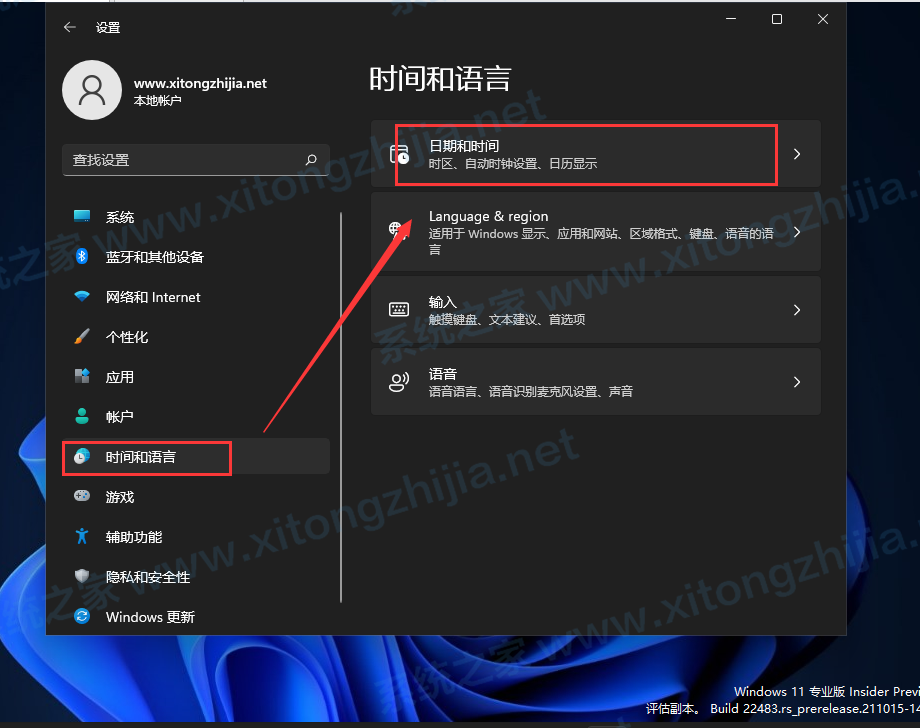
再次點擊【語言和區(qū)域】。
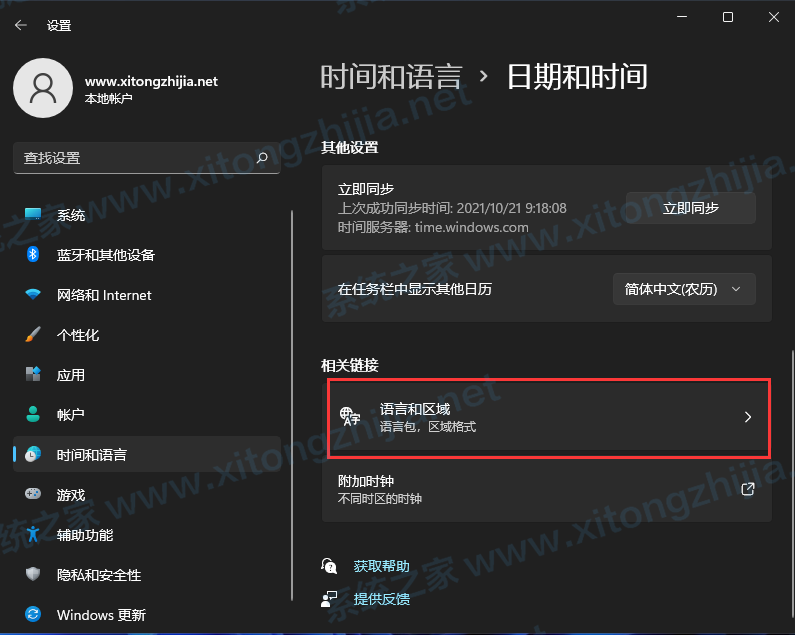
選擇區(qū)域-國家或地區(qū),定位到美國。
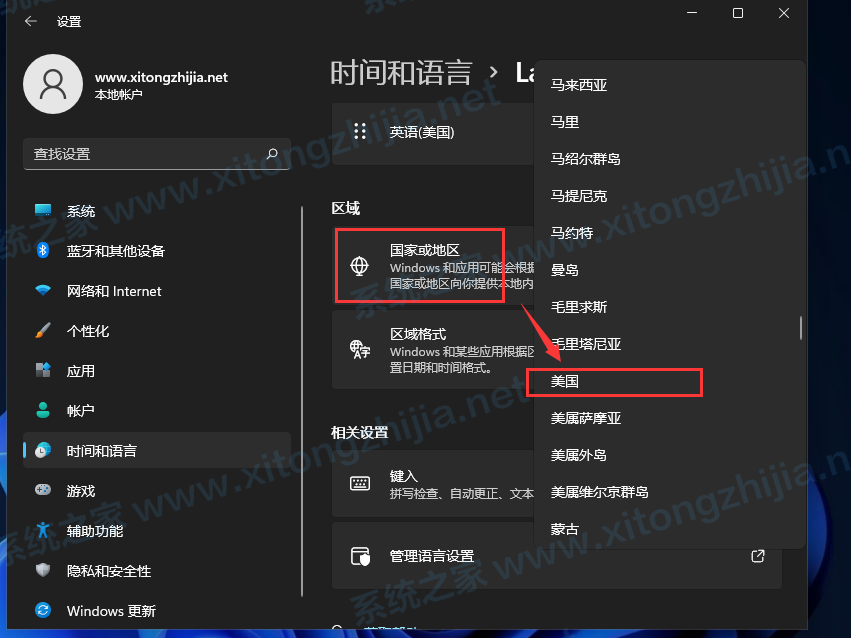
完成以上操作,就完成了定位的切換,接下來開啟電腦的hyper-v和虛擬機平臺。
首先重啟電腦,進入BIOS,開啟VT。(不同主板開啟方法不一樣,可以自行百度)
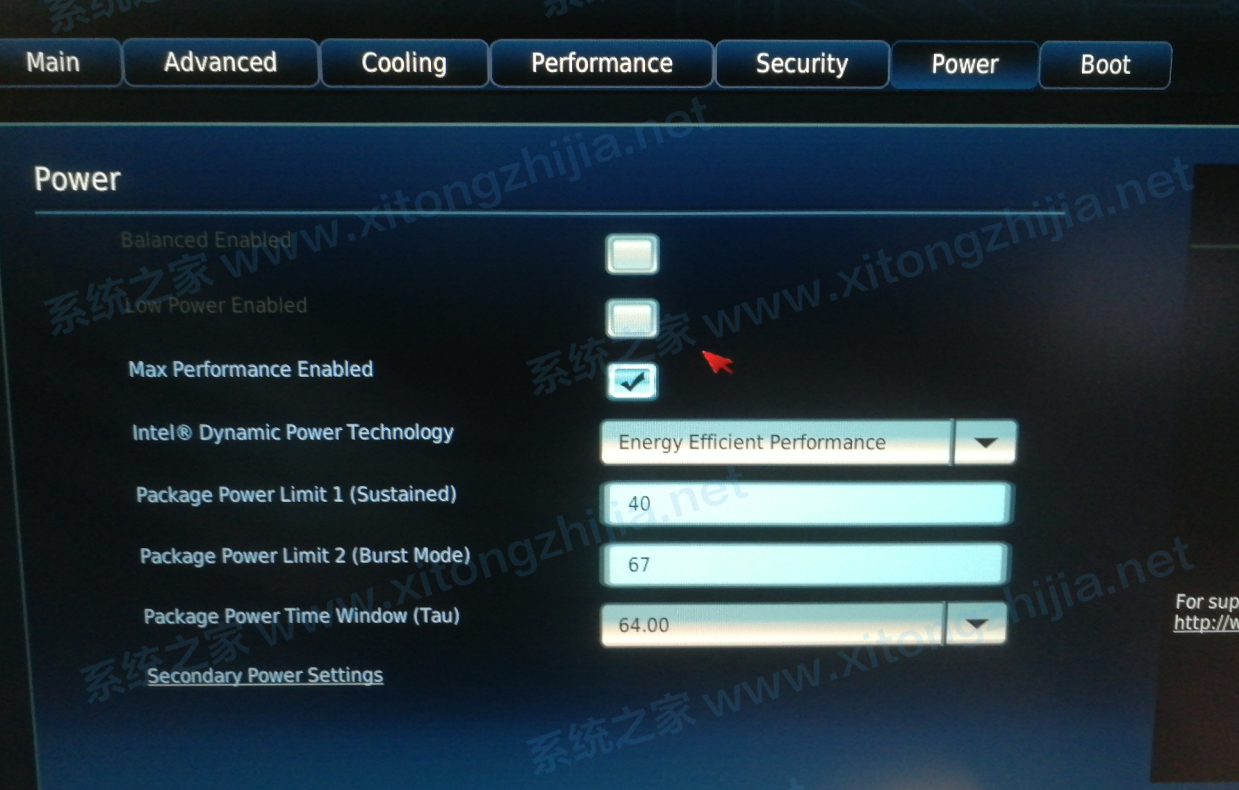
打開控制面板,找到【程序】。
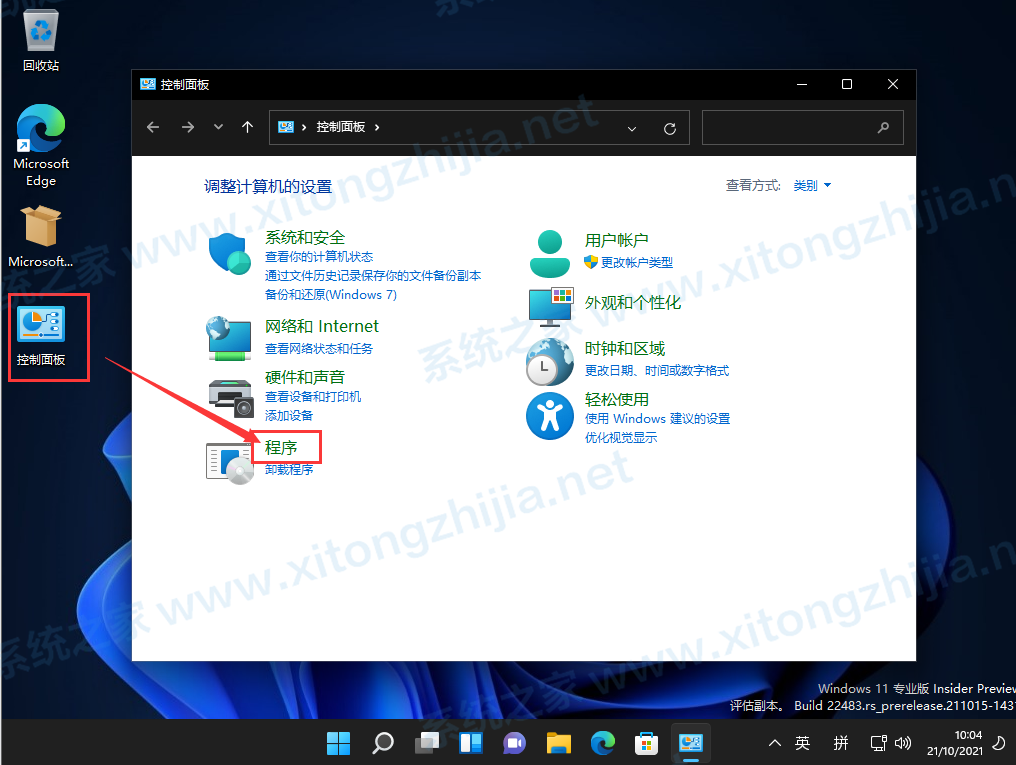
找到【啟用或關(guān)閉Windows功能】并且打開。
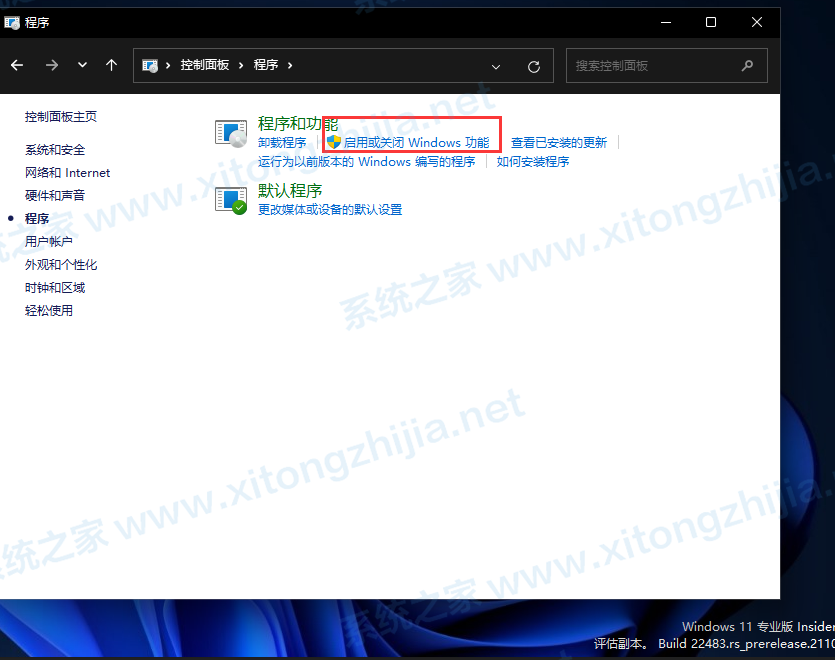
打開后,找到【hyper-v】和【虛擬機平臺】,勾選后確定。
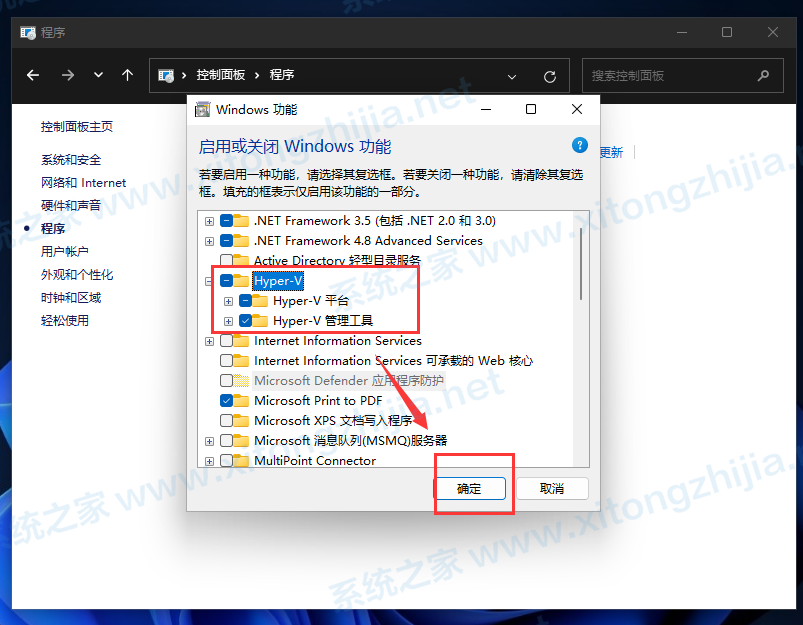
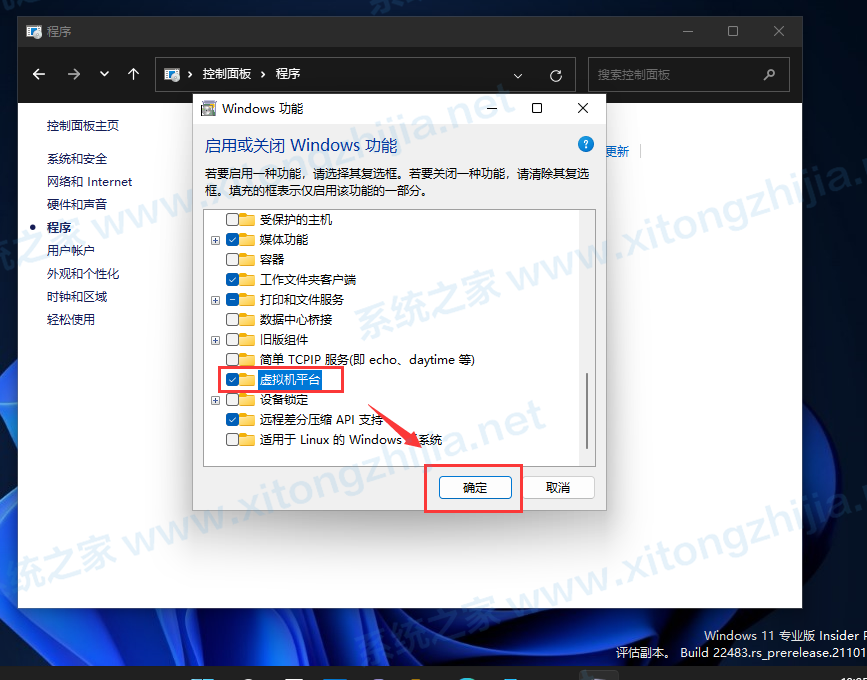
等待功能的安裝完畢,再點擊立即重啟電腦。
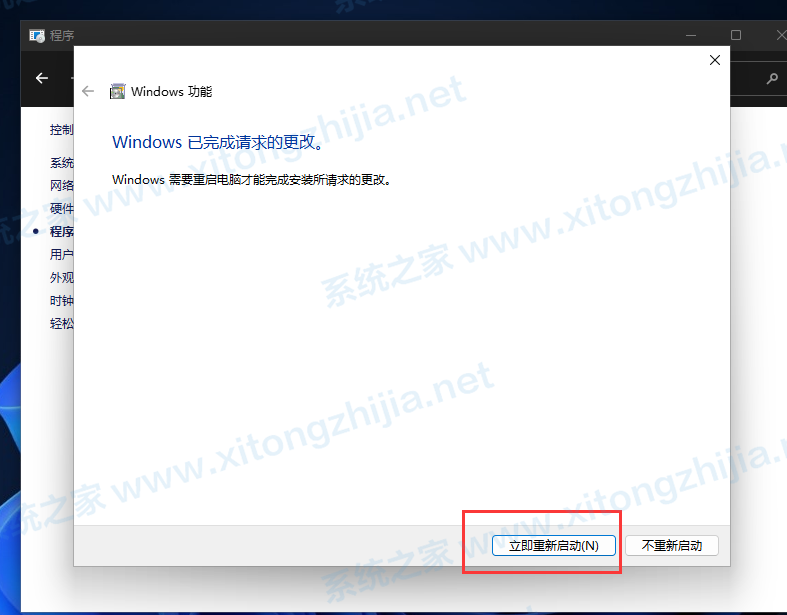
重啟之后就可以進行程序的安裝了。
首先下載以下兩款文件:
Windows Subsystem for Android V1.7.32815.0 官方版
下載完畢后,在菜單的搜索中搜索【W(wǎng)indows powershell】,并且以管理員身份運行。
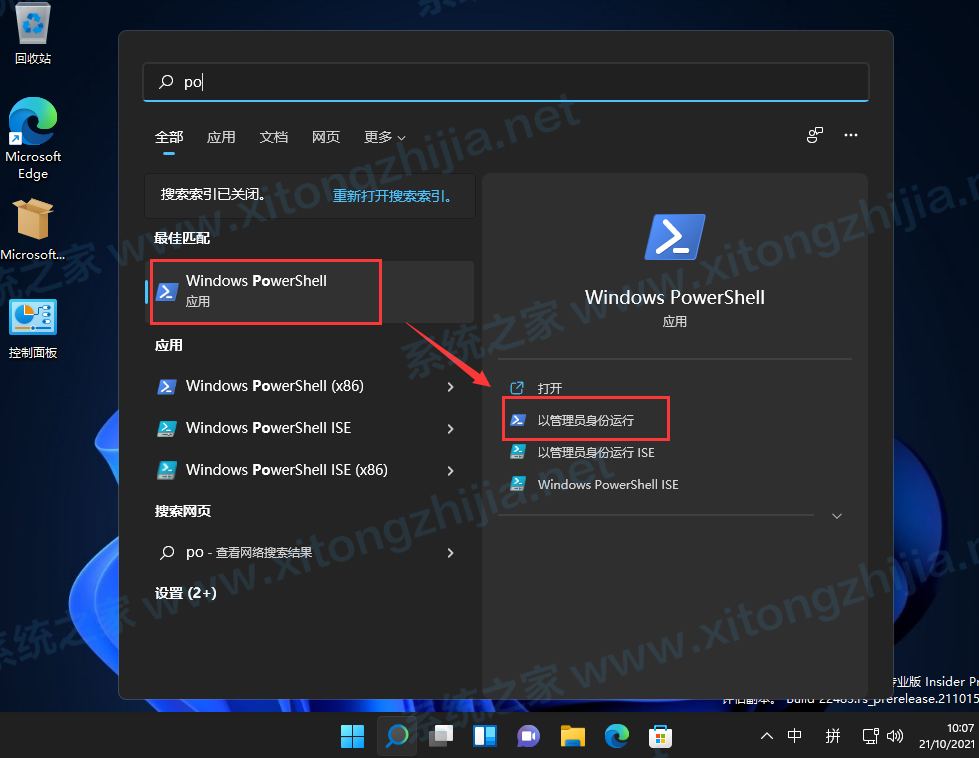
進入后,輸入Add-AppxPackage -Path 和文件存儲的位置。例如圖片所示。首先安裝Microsoft.UI.Xaml,之后再安裝Windows Subsystem for Android。
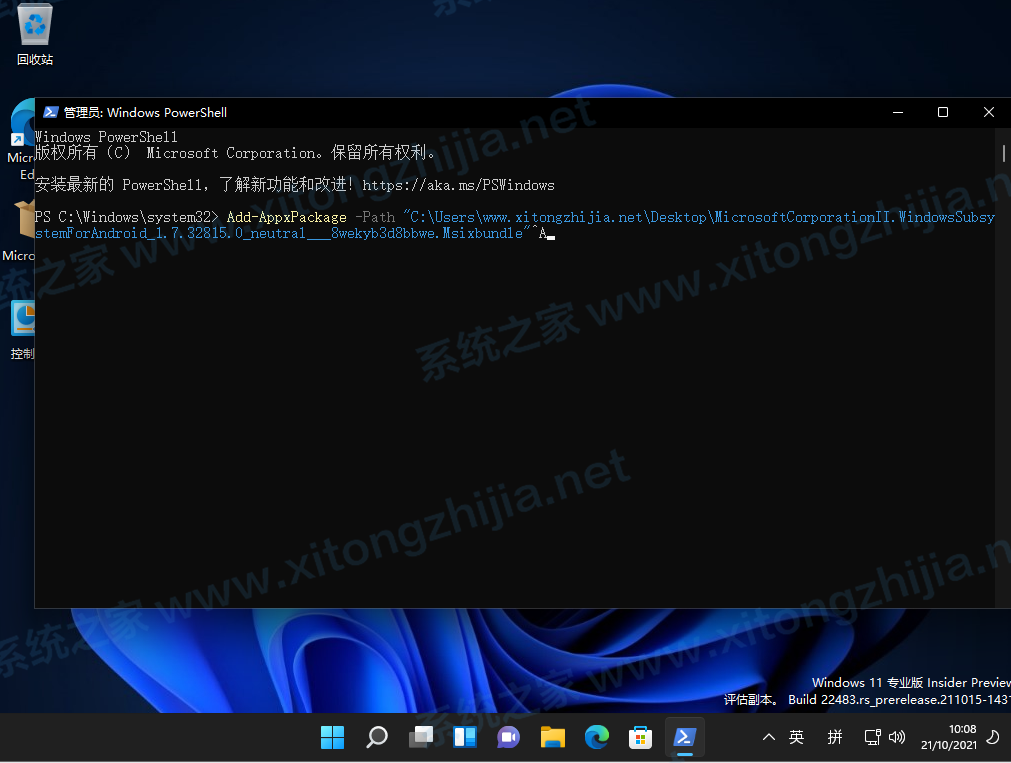
等待安裝完畢我們就可以打開體驗安卓子系統(tǒng)啦!
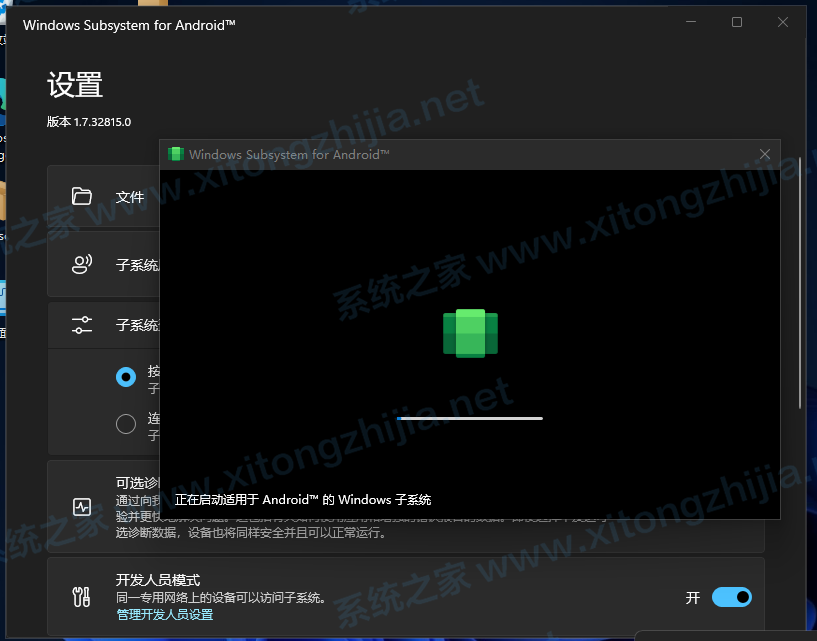
相關(guān)文章:
1. win 10Build 17127版更新了什么?值得更新嗎?2. 雷神DINO X7a筆記本怎樣安裝win10系統(tǒng) 安裝win10系統(tǒng)方法說明3. 裝了win10怎么還原成win7?4. win101909更新黑屏解決方法5. win32.sys 藍屏怎么辦?win7出現(xiàn)win32.sys藍屏的解決辦法6. QQ登錄Win10升級助手加速0.2天QQ等級7. win7系統(tǒng)工具欄預(yù)覽功能怎么關(guān)閉8. win8換win7系統(tǒng)磁盤分區(qū)表格式如何從GPT轉(zhuǎn)換MBR格式?9. win7系統(tǒng)bonjour服務(wù)被禁用怎么辦?如何開啟Bonjour服務(wù)?10. Win7電腦藍屏怎么回事?RtkHDAud.sys文件引起藍屏的解決辦法

 網(wǎng)公網(wǎng)安備
網(wǎng)公網(wǎng)安備